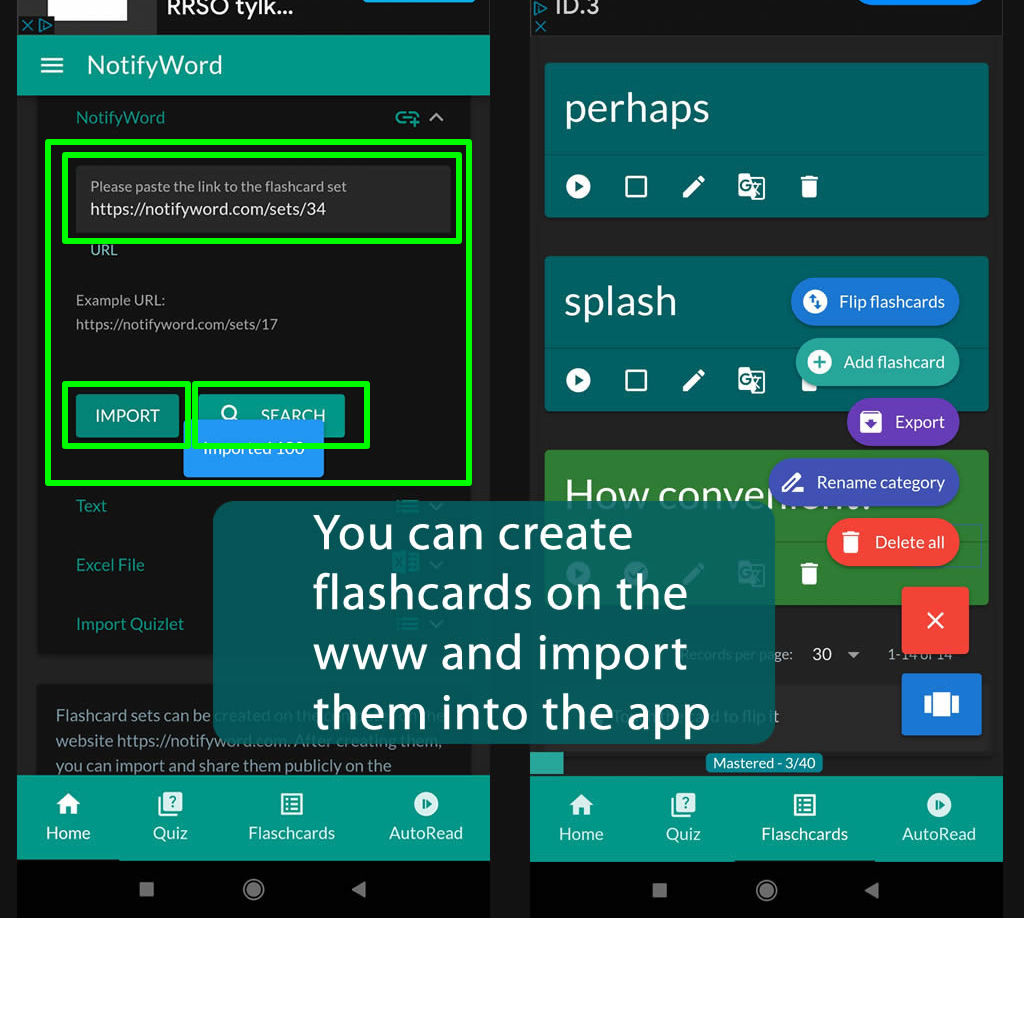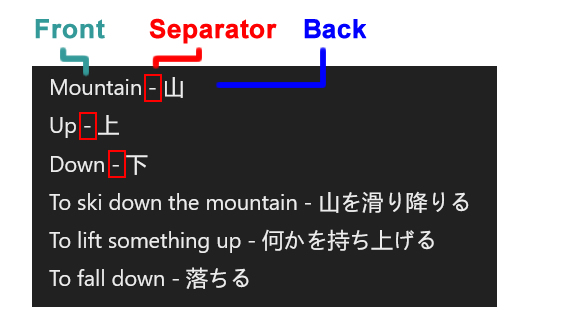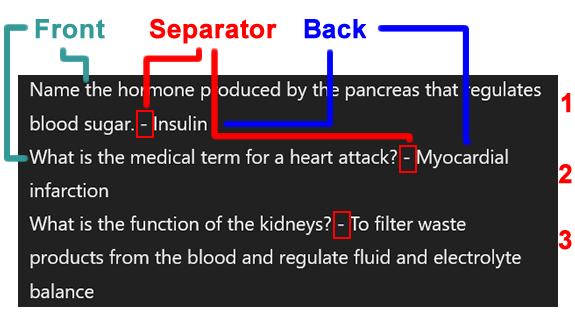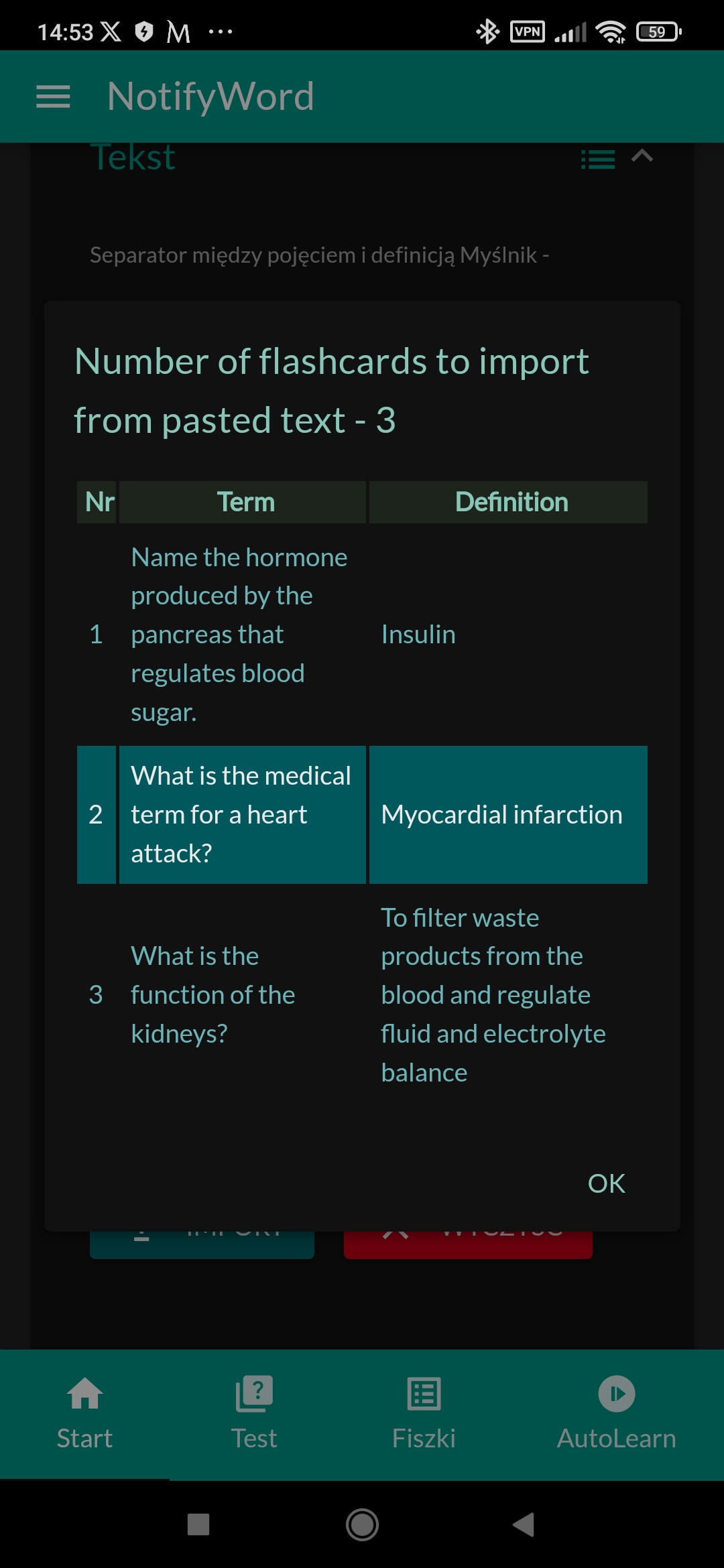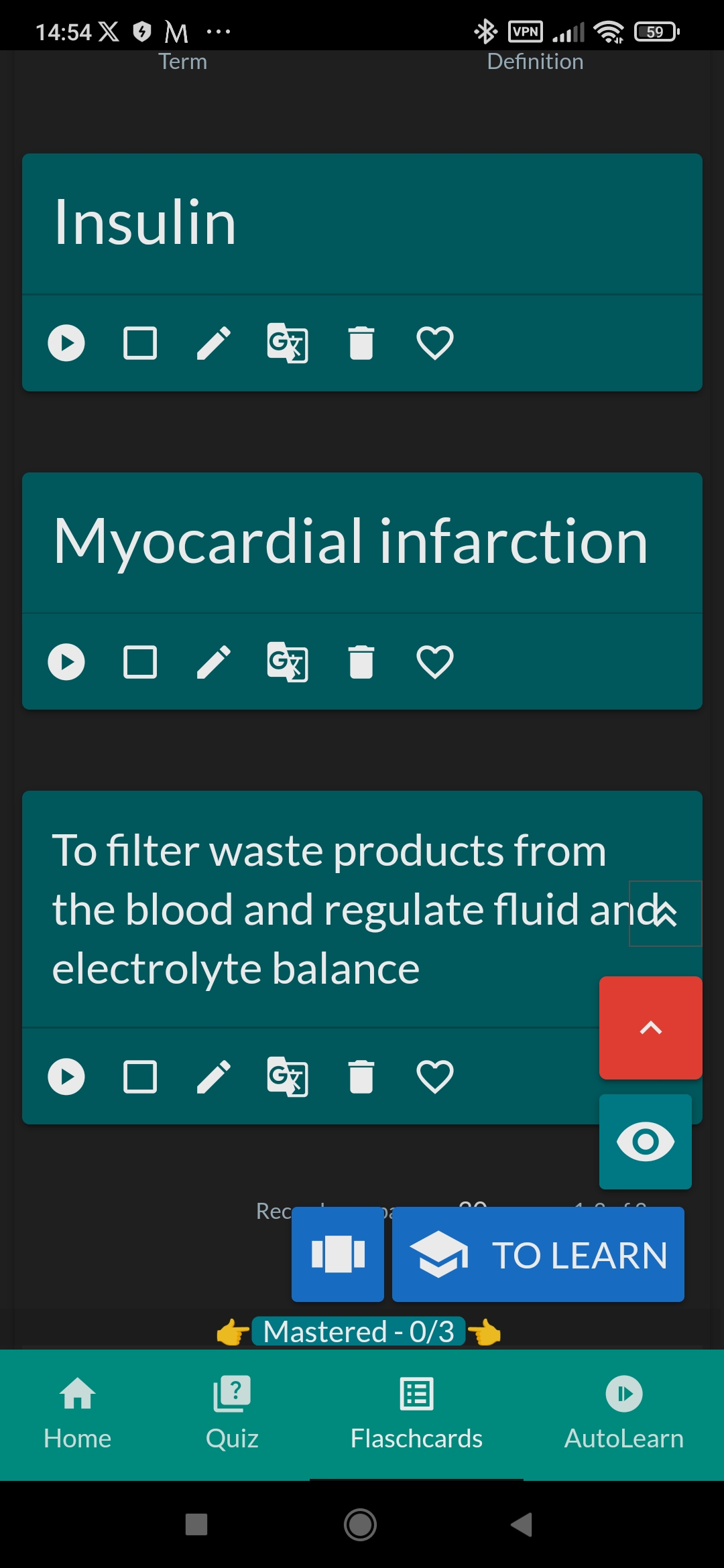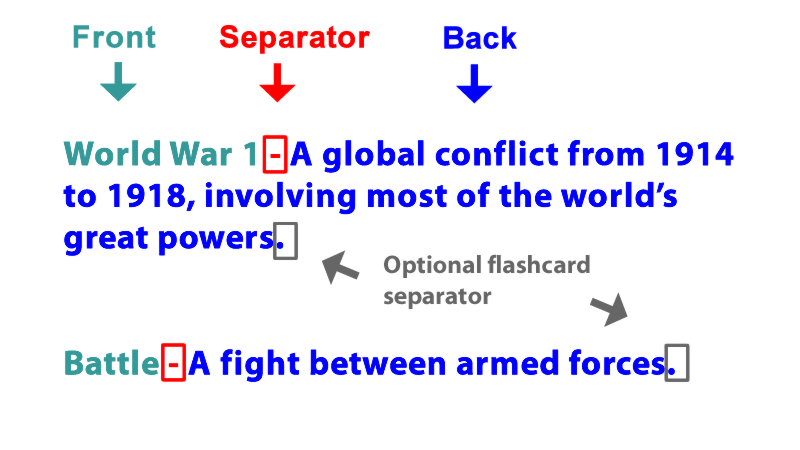NotifyWordのウェブサイトとAndroidアプリで自分のフラッシュカードを作成する
アプリ内のフラッシュカードは、Quizlet、Google Translate、テキスト、Excelファイル、NotifyWordのウェブサイトなど、他のアプリケーションからインポートできます。また、画像やテキストを使用してChatGPTから生成することもできます。
アプリとウェブサイトでは、新しいフラッシュカードセットを作成したり、個々にフラッシュカードを追加したり、用語と定義の間にセパレーターがあるテキストからフラッシュカードをインポートできます。セパレーターは変更可能です。
用語と定義の間に「-」記号をセパレーターとして使用したテキストからのフラッシュカードのインポート例です。ウェブサイトとアプリの両方で同じ方法でフラッシュカードを作成/インポートします。
テキストを貼り付け、フレーズ/翻訳または用語/定義の間の適切なセパレーターを選択します。
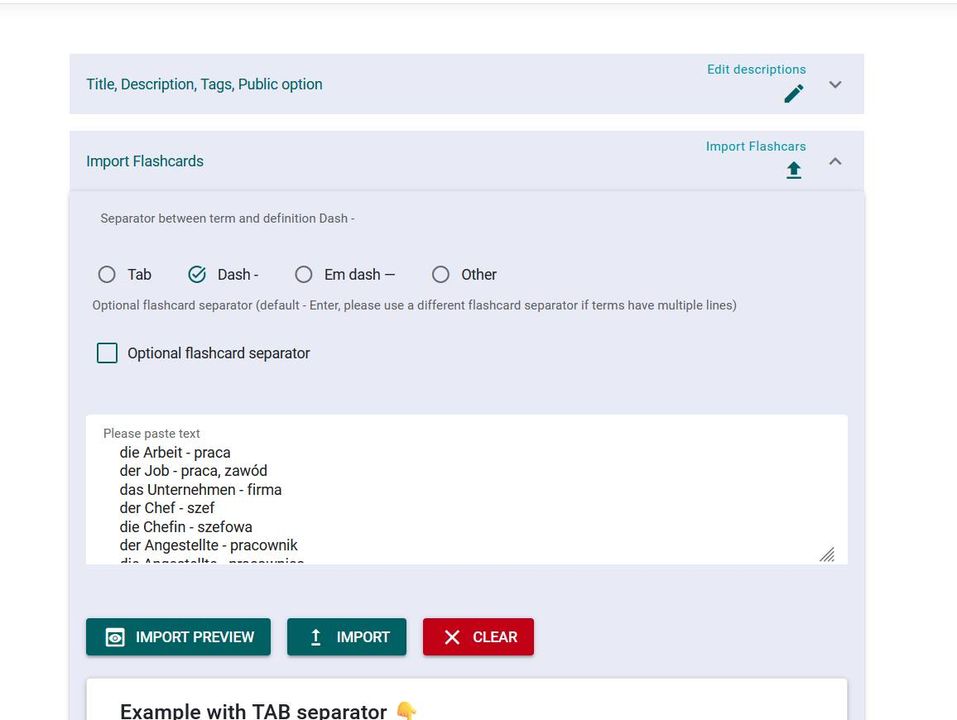
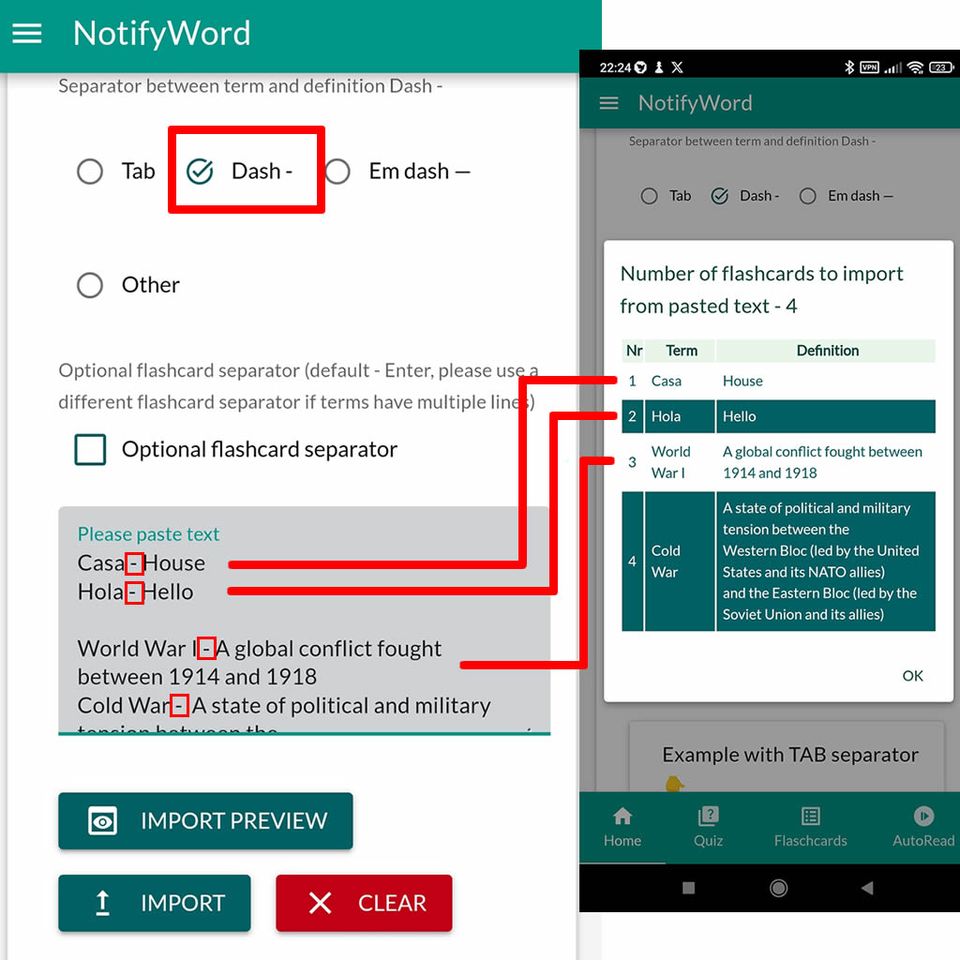
ChatGPTを使用すると、フラッシュカードの作成がはるかに簡単になります https://chatgpt.com/
テキストや画像(例えば、本のページのスキャンや写真)を貼り付けることができます。またはコマンドを入力してください -
〜の学習用フラッシュカードリストを作成してください(トピックを指定)、フォーマットは
「表面 - 裏面
表面 - 裏面 」
各フラッシュカードは別々の行に記入し、他の追加記号は使わないでください。
ハイフン(-)のみを使用し、エンダッシュ(–)やその他の特殊記号は使わないでください。
スペイン語学習用に60枚のフラッシュカードを生成してください。トピック例:[店舗での仕事、医療支援、面接、物流]。
単語または役立つフレーズ
フラッシュカードの形式:スペイン語 – 英語
各フラッシュカードは別々の行に記入してください。
他の追加記号は使用しないでください。
ハイフン(-)のみを使用し、エンダッシュ(–)やその他の特殊記号は使わないでください。
生成されたフラッシュカードをAndroidアプリまたはウェブサイトのインポートタブに貼り付けます。インポートボタンを押すと、完了です。
テキストや画像なしでコマンドを入力することもできますが、その場合はフラッシュカードのトピックを詳細に説明する必要があります。
ウェブサイトで作成したフラッシュカードをAndroidアプリにインポートする
フラッシュカードはリンクを貼り付けるか、アプリ内の組み込み検索機能を使用してインポートできます。インポートしたいカテゴリ名を選び、フラッシュカードを検索するかリンクを入力し、インポートボタンをクリックします。